★前回はこちら↓
我が家にRaspberry Piがやってきた!① (OSインストール編)
https://tech-mmmm.blogspot.jp/2017/07/raspberry-pi-os.html
GUIによる設定は、「左上のRaspberryアイコン」→「設定」→「Raspberry Piの設定」から行う。なお、下図では日本語表示となっているが、初回起動時はなぜか英語表示となっていた。英語表記の場合は、「左上のRaspberryアイコン」→「Preferences」→「Raspberry Pi Configuration」を選択する。
なお、各設定は反映時に再起動を求められることがあるので、適宜再起動しながら設定を行う。
piユーザーのパスワード変更
Raspberry Piにデフォルトで用意されているpiユーザーは、デフォルトパスワードのままでは危険なので、パスワードを変更しておく。普通にpasswdコマンドでもよいが、GUIでも実施可能となっている。「Raspberry Piの設定」→「System」から「Change Password...」ボタンをクリックして変更が可能となる。
※日本語表示の画面を保存していなかったため、以下は英語表記の画像となる。
ホスト名の変更
同様にホスト名も変更する。「Raspberry Piの設定」→「System」から、「Hostname」に新ホスト名を記入すればよい。ホスト名を変更すると、実際には以下ファイルに変更が実施されるようだ。
$ cat /etc/hostname
------------------------------
t3015rasp
------------------------------
------------------------------
127.0.0.1 localhost
::1 localhost ip6-localhost ip6-loopback
ff02::1 ip6-allnodes
ff02::2 ip6-allrouters
127.0.1.1 t3015rasp
------------------------------
SSHの有効化
「Raspberry Piの設定」→「インターフェイス」にて、接続を有効にするプロトコル一覧が出てくる。今回はSSHで外部から接続して作業をできるように有効に設定しておく。タイムゾーンの変更
タイムゾーンをUTCからJSTに変更しておく。地域・位置は、多数の選択肢があるが、Asia/Tokyoを選んでおけばOK。NTPDの設定
Raspberry PiはデフォルトでNTPDが動作しており、時刻同期も普通に実施されている。以下はデフォルトで設定されている同期先の一覧となる。------------------------------
server 0.debian.pool.ntp.org iburst
server 1.debian.pool.ntp.org iburst
server 2.debian.pool.ntp.org iburst
server 3.debian.pool.ntp.org iburst
------------------------------
特にこだわりがなければ設定変更は不要だが、手動で同期先を変更したい場合は、通常通り/etc/ntp.confファイルを更新すればよい。
以下は私の環境の例となる。環境に合わせて★印の箇所のIPアドレス(またはホスト名)を変更すればよい。
$ cat /etc/ntp.conf
------------------------------
driftfile /var/lib/ntp/ntp.drift
# restrictは上から順に評価されるため、最初に全て拒否ルールを設定
restrict default ignore
restrict -6 default ignore
# localhostを許可
restrict 127.0.0.1
restrict -6 ::1
# 同期先を許可
restrict 192.168.33.23 kod nomodify notrap nopeer noquery ←★
# 同期先
server 192.168.33.23 iburst ←★
------------------------------
NTPDのサービス再起動はsystemctlコマンドで行う。
$ sudo systemctl restart ntp
以下はNTPDの同期ステータス確認コマンドとなる。同期先IPアドレス(またはホスト名)の先頭に「*」があることを確認すればよい。
$ ntpq -p
------------------------------
remote refid st t when poll reach delay offset jitter
==============================================================================
*192.168.33.23 133.243.238.163 2 u 8 64 1 4.017 -5.366 0.660
------------------------------
Wi-Fiに接続
Raspberry Pi 3 Model Bは、本体にWi-Fiのモジュールを備えており、IEEE 802.11 b/g/n 2.4 GHzによる無線接続が可能となる。Linuxのネットワーク設定は、/etc配下の設定ファイルに色々記述して設定するという作業を思い浮かべるかもしれないが、GUIから設定することで、Windowsと同じような感覚で簡単に設定することができる。
GUIの右上にある、Bluetoothと音量アイコンの間にあるアイコンがWi-Fiネットワークのアイコンとなる。ここをクリックすると、周辺で見つかるSSIDが表示されるので、接続先のSSIDをクリックする。
Wi-Fiのアクセスポイントに設定されているパスワードを入力する。
これだけでWi-FiルーターからDHCPでIPアドレスを取得し、ネットワークに接続できるようになる。IPアドレスを固定したい場合は、ルーター側でMACアドレスとマッピングするとよいだろう。
以上で初期設定は終了となる。後はRaspberry Piでやりたいことに応じて、色々設定していけばよい。




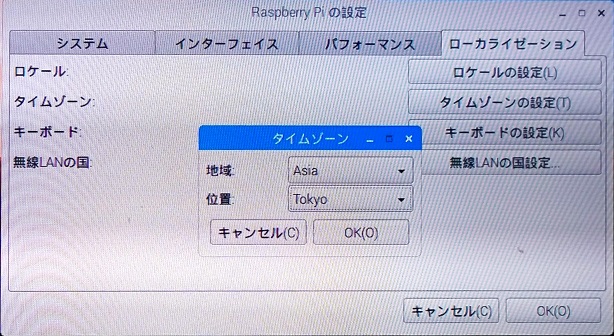







0 件のコメント:
コメントを投稿